איך להשתמש ב-Samsung Pass OTP
Samsung Pass OTP (סיסמה-חד פעמית) מספקת למשתמשי Galaxy רמת אבטחה מתקדמת עבור דרך נוחה יותר לגשת לחשבונות או שירותים מאובטחים מקוונים ללא צורך באפליקציה נפרדת או שירות הודעות SMS.
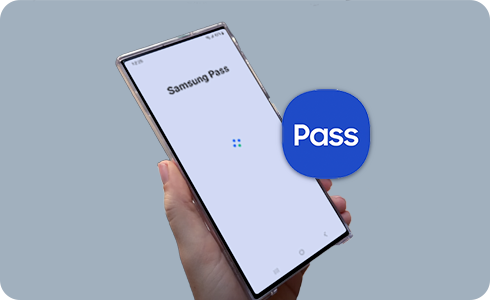
איך לרשום Samsung Pass OTP עבור אפליקציה או אתר
שימו לב: כדי לבטל רישום אפליקציה או אתר מ-Samsung Pass, פתחו את הגדרות האבטחה של האפליקציה או האתר ובטלו את האימות הדו-שלבי. כאשר סיימתם שלב זה, ניתן להסיר את האפליקציה או האתר מ-Samsung Pass.
איך להזין קוד כניסה/OTP עבור אפליקציה או אתר באופן אוטומטי
שימו לב: הזנה אוטומטית של קודי OTP עשויה שלא להיתמך בחלק מהאפליקציות או האתרים וייתכן שתדרשו להזין אותם ידנית.
איך להזין קוד כניסה/OTP עבור אפליקציה או אתר באופן ידני
מה לעשות בעת החלפת המכשיר שלכם
עבור אפליקציות או אתרים עם קודי אימות דו-שלביים הרשומים ב-Samsung Pass, סנכרון נתמך באמצעות Samsung Cloud. לכן, גם אם המכשיר מוחלף, ניתן לסנכרן ולהשתמש במידע האימות הדו-שלבי הרשום יחד עם פרטי הכניסה באמצעות Samsung Cloud.
האם התוכן הזה עזר לך?
תודה על המשוב שלך
יש להשיב לכל השאלות.



























